在当今数字化办公的时代,数据处理如同家常便饭。相信不少职场人士都曾遭遇这样的尴尬:手头有一张满是数据的表格图片,却急需将其转化为可编辑的 Excel 表格,用于进一步的数据分析与整理。手动输入?数据量一大,不仅耗时费力,还极易出错。不过,现在不用再为此发愁了!近日,一系列关于 Excel 的实用技巧在网络上广泛流传,其中包含了多达 100 个将图片转换为表格的常用方法,堪称办公人士的福音。
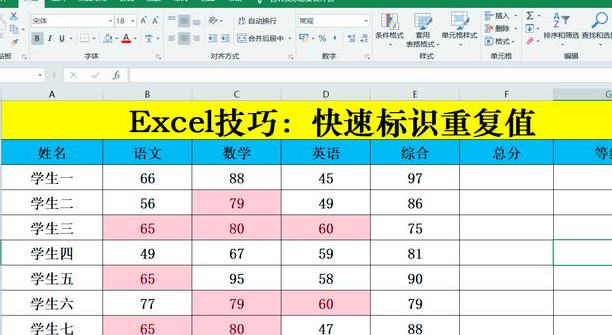
据了解,这些技巧涵盖了多个方面,从借助专业软件,到巧用在线工具,再到利用日常软件的隐藏功能,一应俱全。其中,利用 OCR(光学字符识别)技术的软件备受瞩目。OCR 技术作为将图像中的文字信息转换为可编辑文本的关键技术,对于图片中的表格,相关软件不仅能识别文字,还能通过复杂的算法理解表格结构,从而将其转换为 Excel 表格。像 Adobe Acrobat DC、ABBYY FineReader 等专业的 OCR 软件,用户只需上传图片,选择 “表格提取” 功能,软件即可自动分析并转换表格数据,识别准确率颇高。
除了专业软件,在线转换工具也为大家提供了便利。Smallpdf、ilovepdf 等在线平台,无需安装任何软件,只需在网页上上传图片并选择输出格式为 Excel,即可快速完成转换。对于临时有转换需求,又不想安装软件的用户而言,这些在线工具十分友好。甚至部分在线工具还具备批量转化功能,一次性处理多张图片不在话下,大大提升了工作效率。
令人惊喜的是,连日常使用的 Excel 软件本身也具备一定的图片处理能力。近年来,Microsoft Excel 加入了 “图片转文字” 的功能,尽管在处理复杂表格时,其效果可能不及专业 OCR 软件,但对于结构简单的表格,该功能也能发挥一定作用。用户只需在 Excel 中插入图片,然后使用 “图片转文字” 功能,即可将图片中的文字转换为可编辑的文本,再通过 Excel 的 “文本转换为表格” 功能将数据分列整理,操作简便。
此外,一些日常通讯软件也能助力图片转表格。以 QQ 为例,虽然如今其使用频率有所降低,但其附带的小功能依旧实用。用户将需要转换的图片发送到 QQ 聊天窗口,右键选择【提取图中文字】,然后将文本复制到 Excel 表格中,就能完成简单的数据提取。
这 100 个 Excel 常用技巧中,还有不少通过手机应用实现图片转表格的方法。例如,WPS Office 移动端具备图片转表格的会员功能,打开 WPS,点击界面底端的应用,在应用界面下拉找到图片处理,点击图片转表格,选择需要操作的图片后点击下一步,在预览界面设置自动框选或手动框选等,即可快速将图片内容转为表格样式。
对于广大办公人员而言,掌握这些图片转换表格的技巧,无疑是如虎添翼。无论是处理财务报表、销售数据,还是分析市场调研结果,都能更加高效便捷。在这个分秒必争的职场环境中,这些技巧节省下来的时间,或许就能让你在工作中抢占先机。随着办公软件和技术的不断发展,未来想必还会涌现出更多实用的功能和技巧,持续为办公效率的提升赋能。